如何打开手机视频传输助手 如何在微信中打开和关闭文件传输助手
在现代社会中手机已经成为我们生活中不可或缺的一部分,而手机视频传输助手和文件传输助手更是为我们的生活带来了便利。对于许多人来说,不知道如何打开和关闭这些功能可能会带来一些困扰。本文将详细介绍如何在手机上打开视频传输助手和在微信中打开和关闭文件传输助手,帮助读者更好地利用手机的功能,提升生活品质。无论是观看视频还是转发文件,手机的这些功能都能为我们带来更多的乐趣和便捷。
如何在微信中打开和关闭文件传输助手
操作方法:
1.在手机上安装微信软件,安装完成后。点击【微信】快捷方式图标,运行微信软件。
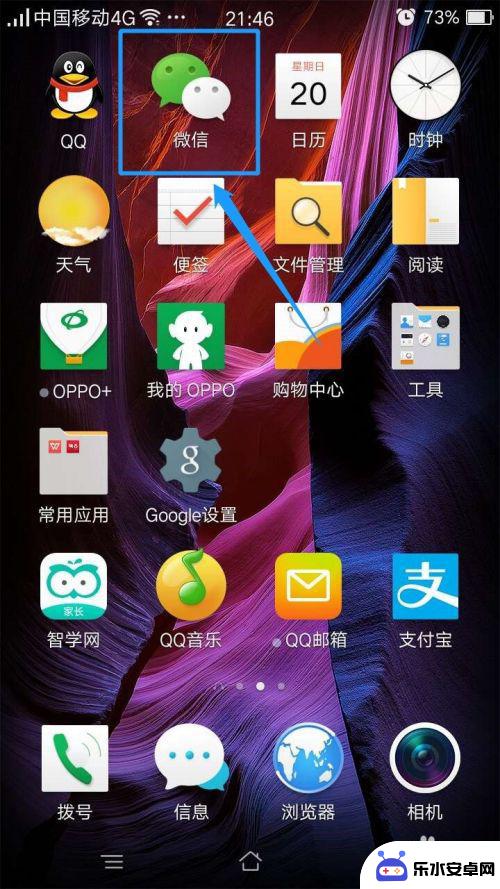
2.微信登录成功后,点击页面左下角【微信】图标,进入微信页面。上下滑动页面,我们发现没有【文件传输助手】。
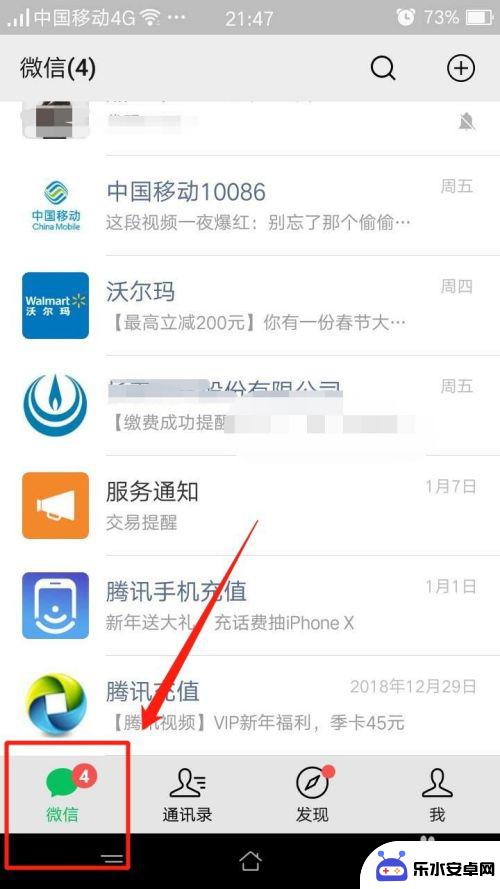
3.点击页面右上角【搜索】图标。
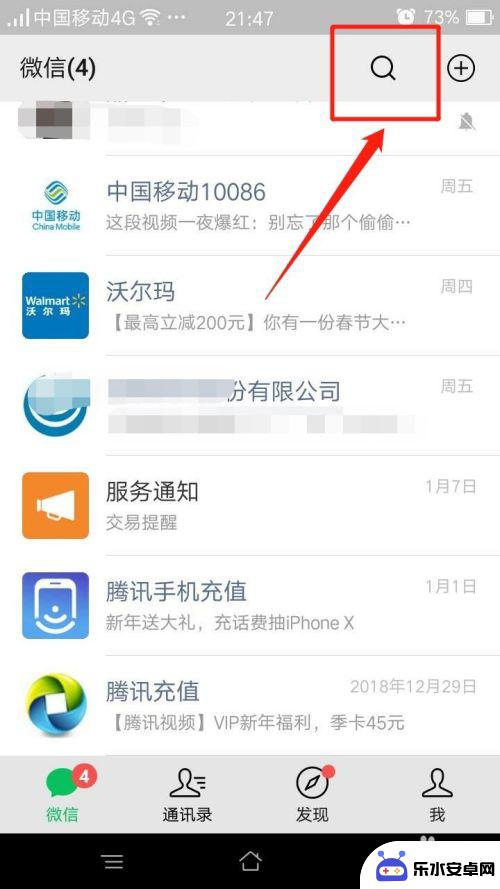
4.此时进入搜索页面,可以搜索指定内容。
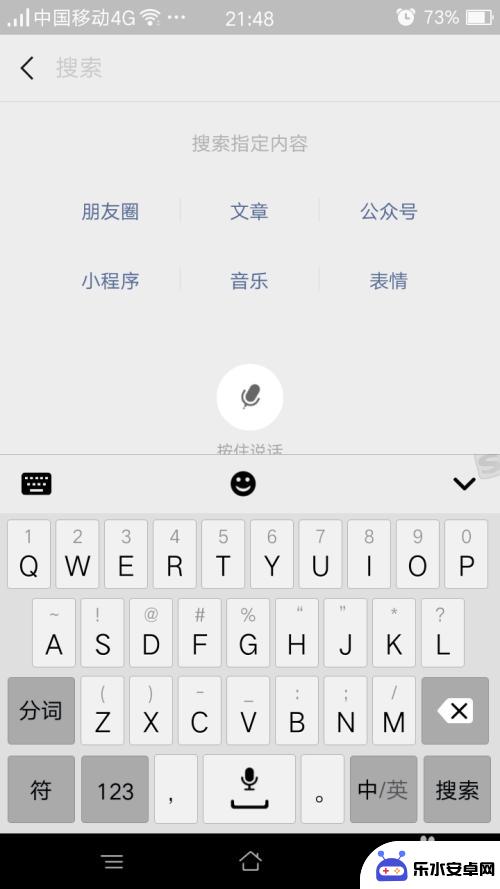
5.在页面上方搜索栏内,输入“文件传输助手”。
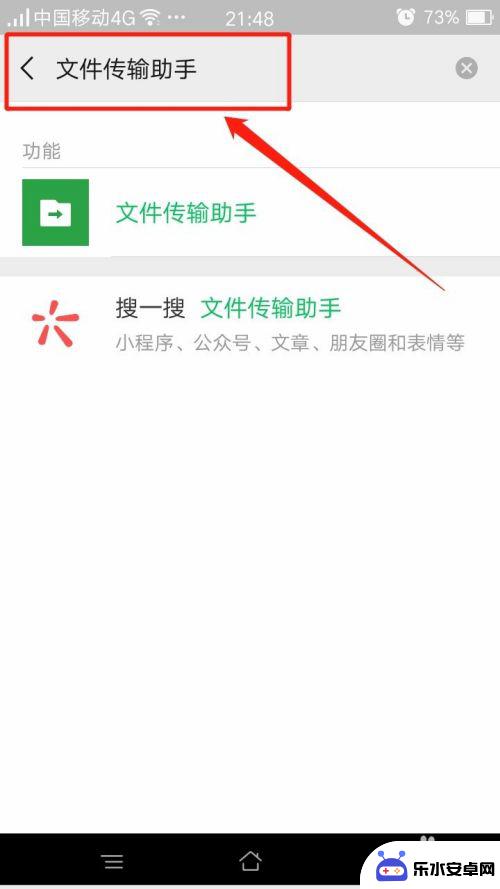
6.在【功能】下点击【文件传输助手】。
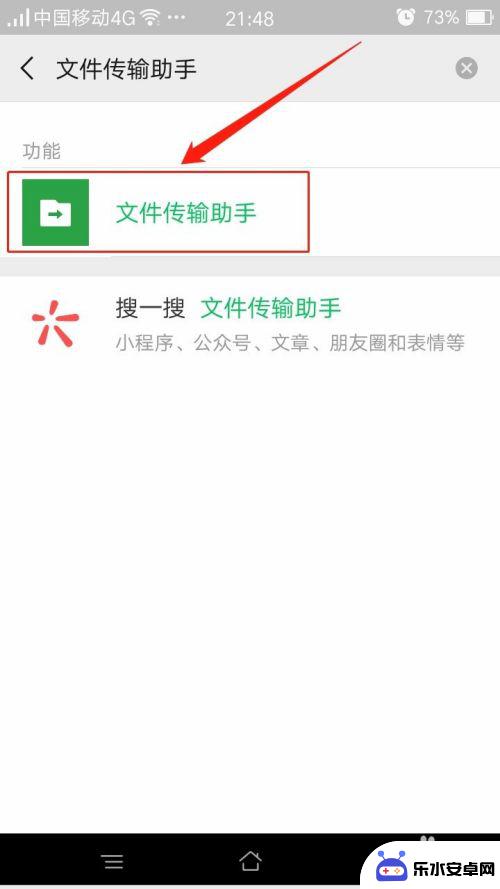
7.此时进入【文件传输助手】页面。点击右下角图标,就可以向电脑发送照片、视频、名片和文件等内容。
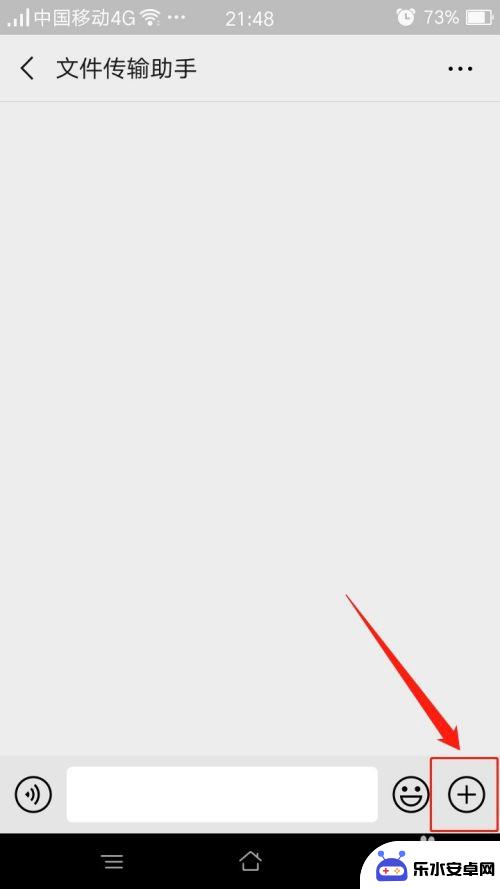
8.返回【微信】页面,此时页面上出现【文件传输助手】。点击,即可再次进入【文件传输助手】页面。
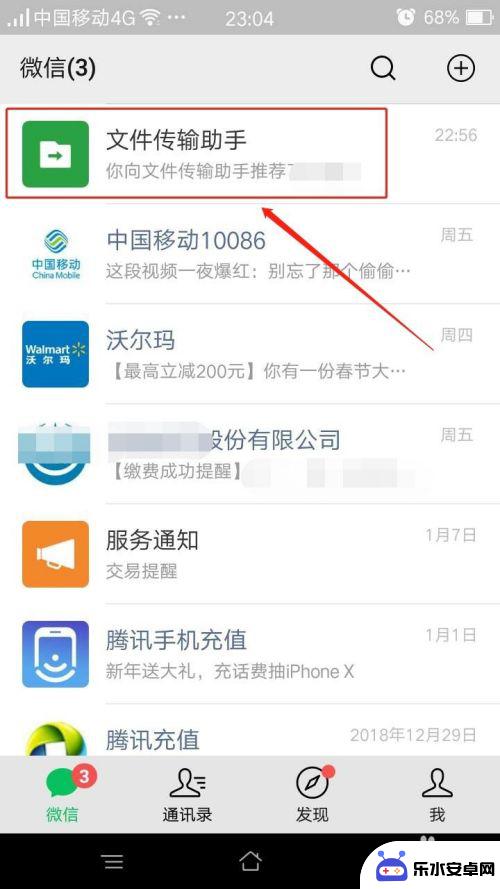
以上就是如何打开手机视频传输助手的全部内容,有需要的用户可以按照以上步骤进行操作,希望对大家有所帮助。
相关教程
-
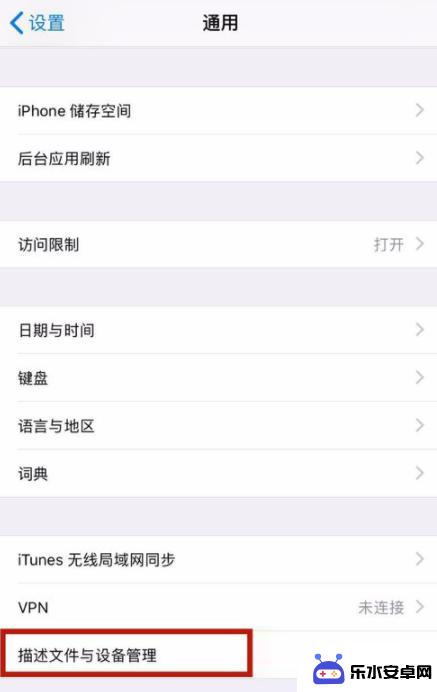 苹果手机如何设置文件信任 iPhone添加信任设备教程
苹果手机如何设置文件信任 iPhone添加信任设备教程如何在苹果手机上设置文件信任?iPhone添加信任设备教程为我们提供了详细的步骤和指导,在日常使用中我们经常需要将文件从电脑传输到手机,但在传输过程中可能会遇到文件无法打开或无...
2024-10-16 13:37
-
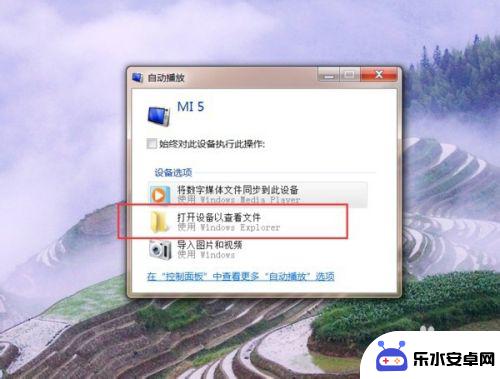 手机怎么往电脑传视频文件 怎样用数据线将手机的大视频文件传到电脑
手机怎么往电脑传视频文件 怎样用数据线将手机的大视频文件传到电脑在日常生活中,我们经常会遇到需要将手机中的大视频文件传输到电脑的情况,这时候数据线就成为了我们的得力助手。通过简单地连接手机和电脑,我们就可以快速地将视频文件传输到电脑中进行管...
2024-04-29 15:25
-
 电脑的文件怎么传到手机 电脑文件怎么传到手机
电脑的文件怎么传到手机 电脑文件怎么传到手机在日常生活中,我们经常需要将电脑中的文件传输到手机上,传输文件的方式有很多种,比如通过数据线连接、使用蓝牙或者借助云端服务。无论是传输照片、视频还是文档,只要掌握了正确的方法,...
2024-03-31 15:29
-
 苹果手机怎么接收快传 qq面对面快传在安卓和苹果间如何使用
苹果手机怎么接收快传 qq面对面快传在安卓和苹果间如何使用随着科技的不断发展,手机之间的文件传输已经变得非常便捷,苹果手机在接收快传方面采用的是QQ面对面快传功能,而安卓手机也可以通过类似的方式进行文件传输。用户只需打开手机的QQ应用...
2024-09-05 14:38
-
 怎么将手机文件传到电脑 USB线如何传输手机文件到电脑
怎么将手机文件传到电脑 USB线如何传输手机文件到电脑在现代社会手机已经成为人们生活中不可或缺的一部分,我们在手机里存储了大量的重要文件和信息,有时候我们需要将手机文件传输到电脑上进行备份或处理。这时USB线就成为了我们的得力助手...
2024-05-12 09:41
-
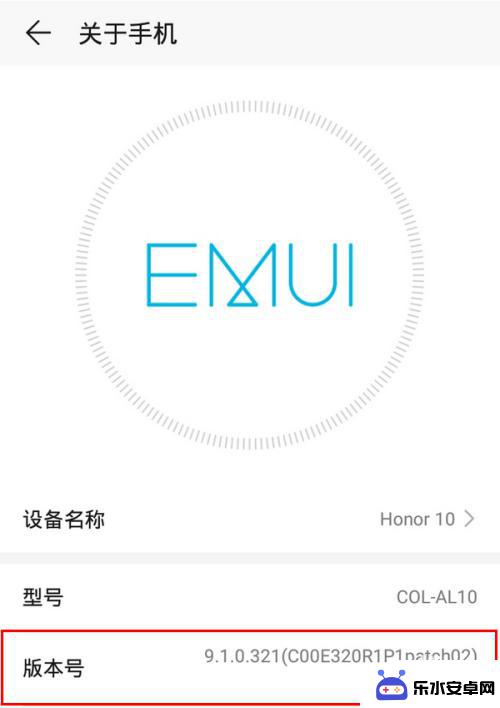 无网手机文件传到电脑 无网状态下如何用手机传文件给电脑
无网手机文件传到电脑 无网状态下如何用手机传文件给电脑在没有网络连接的情况下,如何将手机中的文件传输到电脑是一个常见的问题,虽然大多数人习惯于使用互联网来传输文件,但是在某些情况下我们却无法依赖网络。为了解决这个问题,我们可以借助...
2024-04-24 13:32
-
 电脑如何发送手机文件 电脑如何传文件到手机
电脑如何发送手机文件 电脑如何传文件到手机随着科技的不断发展,电脑和手机之间的文件传输变得日益便捷,想要将电脑上的文件发送到手机上?只需通过USB数据线连接电脑和手机,然后在电脑上打开手机的存储文件夹,将文件拖拽至手机...
2024-08-26 16:32
-
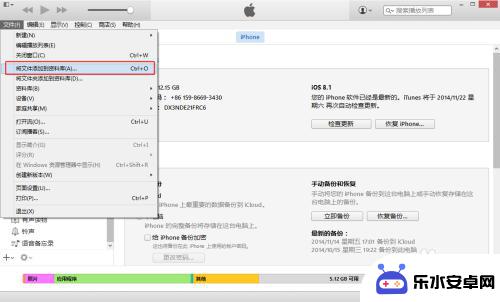 文件如何传到苹果手机 文件怎么导入到iPhone
文件如何传到苹果手机 文件怎么导入到iPhone在如今的数字化时代,文件的传输和导入已经变得异常便捷,对于苹果手机用户而言,如何将文件传输到iPhone以及如何将文件导入到iPhone已经成为日常生活中的常见问题。通过一些简...
2024-04-05 16:15
-
 如何将电脑里的大文件传输到手机里 手机如何传输整个文件夹
如何将电脑里的大文件传输到手机里 手机如何传输整个文件夹在现代社会中,电脑和手机已经成为了我们日常生活中不可或缺的工具,有时候我们可能会遇到一个问题,那就是如何将电脑里的大文件传输到手机里,或者是手机如何传输整个文件夹。随着科技的发...
2023-12-06 16:06
-
 怎样将手机里的视频传到电脑里 手机视频如何同步到电脑
怎样将手机里的视频传到电脑里 手机视频如何同步到电脑随着手机拍摄视频功能的不断提升,我们拍摄的视频越来越多,但是手机的存储空间有限,我们需要将这些视频传输到电脑中进行备份和管理,在这个数字化时代,如何将手机里的视频传输到电脑里成...
2024-04-30 08:37
热门教程
MORE+热门软件
MORE+-
 智能AI写作最新版免费版
智能AI写作最新版免费版
29.57MB
-
 扑飞漫画3.5.7官方版
扑飞漫画3.5.7官方版
18.34MB
-
 筝之道新版
筝之道新版
39.59MB
-
 看猫app
看猫app
56.32M
-
 优众省钱官方版
优众省钱官方版
27.63MB
-
 豆友街惠app最新版本
豆友街惠app最新版本
136.09MB
-
 派旺智能软件安卓版
派旺智能软件安卓版
47.69M
-
 黑罐头素材网手机版
黑罐头素材网手机版
56.99M
-
 拾缘最新版本
拾缘最新版本
8.76M
-
 沐风跑步打卡2024年新版本
沐风跑步打卡2024年新版本
19MB